1.opencv介绍
? ? ? ?OpenCV是使用C++进行编写的、以BSD许可证开放源代码的、跨平台的计算机视觉库。它提供了上百种计算机视觉、机器学习、图像处理等相关算法,新版本的OpenCV支持Tensorflow、Caffe等深度学习框架, 能够支持多核处理,能够利用硬件实现加速。
安装opencv-python包: pip install opencv-python
官方文档:https://opencv-python-tutroals.readthedocs.io/en/latest/
2. opencv简单图像处理
2.1 图像像素存储形式
下图像在计算机中存储形式:(为了方便画图,每列像素值都写一样了),对于只有黑白颜色的灰度图,为单通道,一个像素块对应矩阵中一个数字,数值为0到255, 其中0表示最暗(黑色) ,255表示最亮(白色)
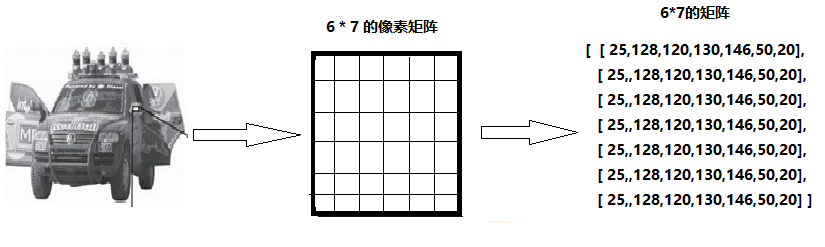
对于采用RGB模式的彩色图片,为三通道图,Red、Green、Blue三原色,按不同比例相加,一个像素块对应矩阵中的一个向量, 如[24,180, 50],分别表示三种颜色的比列, 即对应深度上的数字,如下图所示:
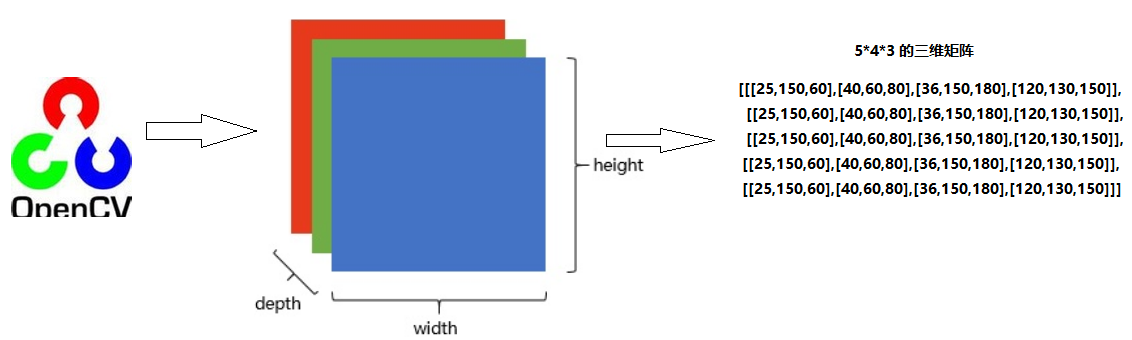
需要注意的是,由于历史遗留问题,opencv采用BGR模式,而不是RGB
2.2 图像读取和写入
cv2.imread()
imread(img_path,flag) # 读取图片,返回图片对象
# img_path: 图片的路径,即使路径错误也不会报错,但打印返回的图片对象为None
# flag:cv2.IMREAD_COLOR,读取彩色图片,图片透明性会被忽略,为默认参数,也可以传入1
# cv2.IMREAD_GRAYSCALE,按灰度模式读取图像,也可以传入0
# cv2.IMREAD_UNCHANGED,读取图像,包括其alpha通道,也可以传入-1
cv2.imshow()
imshow(window_name,img) # 显示图片,窗口自适应图片大小
# window_name: 指定窗口的名字
#img:显示的图片对象 可以指定多个窗口名称,显示多个图片
waitKey(millseconds)
# 键盘绑定事件,阻塞监听键盘按键,返回一个数字(不同按键对应的数字不同)
# millseconds: 传入时间毫秒数,在该时间内等待键盘事件;传入0时,会一直等待键盘事件
destroyAllWindows(window_name)
# window_name: 需要关闭的窗口名字,不传入时关闭所有窗口
cv2.imwrite()
imwrite(img_path_name,img)
# img_path_name:保存的文件名
# img:文件对象
# 使用示例:
#coding:utf-8
import cv2
img = cv2.imread(r"C:\i.jpg")
# print(img.shape)
img_gray = cv2.cvtColor(img,cv2.COLOR_BGR2GRAY)
ret,img_threshold = cv2.threshold(img_gray,127,255,cv2.THRESH_BINARY)
cv2.imshow("img",img)
cv2.imshow("thre",img_threshold)
key = cv2.waitKey(0)
if key==27: # 按esc键时,关闭所有窗口
print(key)
cv2.destroyAllWindows()
cv2.imwrite(r"C:\thre.jpg", img_threshold)2.3 图像像素获取和编辑
像素值获取:
img = cv2.imread(r"C:\i.jpg")
# 获取和设置
pixel = img[100,100] #[57 63 68],获取(100,100)处的像素值
img[100,100]=[57,63,99] # 设置像素值
b = img[100,100,0] #57, 获取(100,100)处,blue通道像素值
g = img[100,100,1] #63
r = img[100,100,2] #68
r = img[100,100,2]=99 #设置red通道值
#获取和设置
piexl = img.item(100,100,2)
img.itemset((100,100,2),99)图片性质
import cv2
img = cv2.imread(r"C:\Users\Administrator\Desktop\roi.jpg")
#rows,cols,channels
img.shape #返回(280, 450, 3), 宽280(rows),长450(cols),3通道(channels)
#size
img.size #返回378000,所有像素数量,=280*450*3
#type
img.dtype #dtype('uint8')添加边界(padding)
cv2.copyMakeBorder()
参数:
img:图像对象
top,bottom,left,right: 上下左右边界宽度,单位为像素值
borderType:
cv2.BORDER_CONSTANT, 带颜色的边界,需要传入另外一个颜色值
cv2.BORDER_REFLECT, 边缘元素的镜像反射做为边界
cv2.BORDER_REFLECT_101/cv2.BORDER_DEFAULT
cv2.BORDER_REPLICATE, 边缘元素的复制做为边界
CV2.BORDER_WRAP
value: borderType为cv2.BORDER_CONSTANT时,传入的边界颜色值,如[0,255,0]实例
#coding:utf-8
import cv2 as cv
import matplotlib.pyplot as plt
img2 = cv.imread(r"C:\Users\Administrator\Desktop\dog.jpg")
img = cv.cvtColor(img2,cv.COLOR_BGR2RGB) #matplotlib的图像为RGB格式
constant = cv.copyMakeBorder(img,20,20,20,20,cv.BORDER_CONSTANT,value=[0,255,0]) #绿色
reflect = cv.copyMakeBorder(img,20,20,20,20,cv.BORDER_REFLECT)
reflect01 = cv.copyMakeBorder(img,20,20,20,20,cv.BORDER_REFLECT_101)
replicate = cv.copyMakeBorder(img,20,20,20,20,cv.BORDER_REPLICATE)
wrap = cv.copyMakeBorder(img,20,20,20,20,cv.BORDER_WRAP)
titles = ["constant","reflect","reflect01","replicate","wrap"]
images = [constant,reflect,reflect01,replicate,wrap]
for i in range(5):
plt.subplot(2,3,i+1),plt.imshow(images[i]),plt.title(titles[i])
plt.xticks([]),plt.yticks([])
plt.show()
参考: